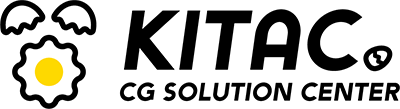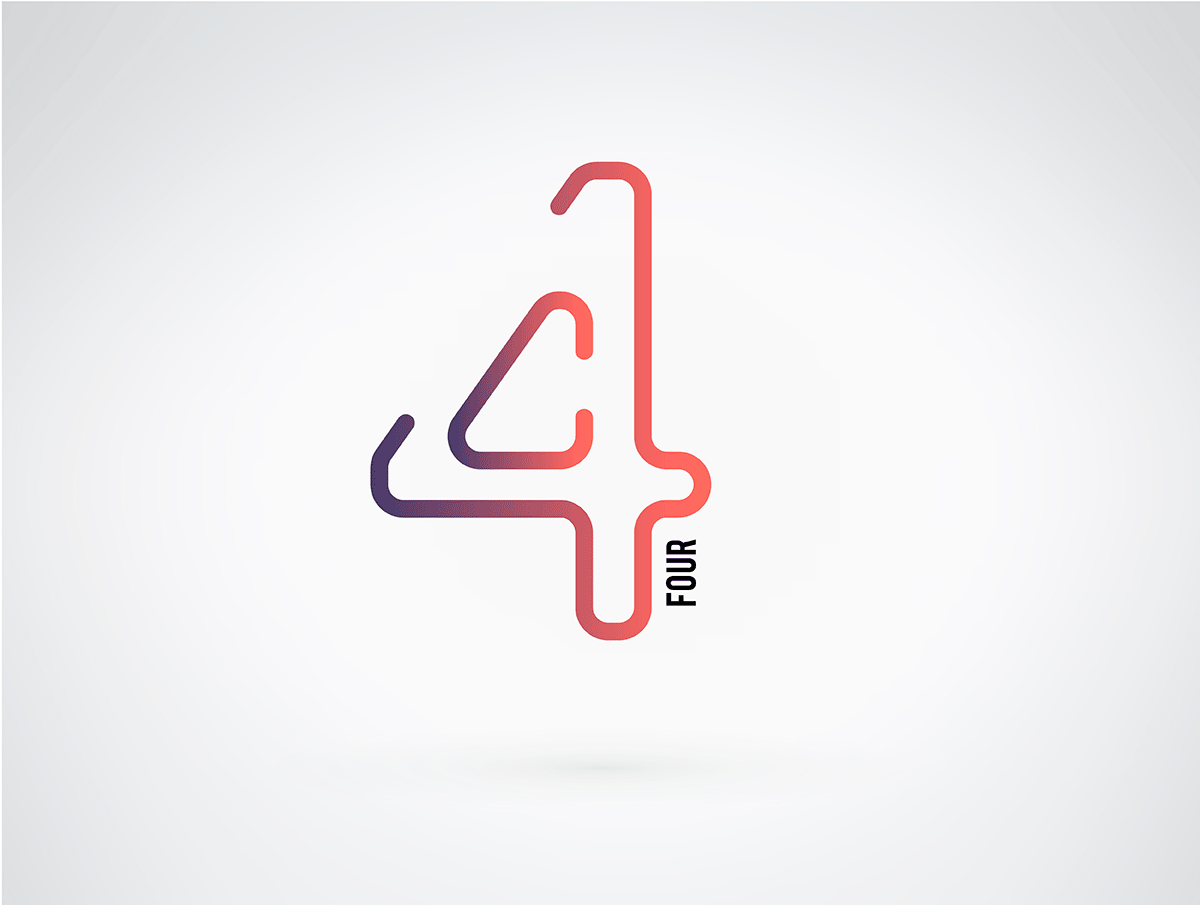この記事の要点

GA4初期設定のうちの一つとしてやっておいて損はない「Googleシグナル」の有効化。Googleログインユーザーの行動をトラッキングできるようになります。
GA4「Googleシグナル」とは
まずは「Googleシグナル」の説明を、GA4の管理画面より引用しましょう。
Google シグナルを有効にすると、Googleアナリティクスでお客様のサイトやアプリから収集した訪問情報と、ログインユーザーのアカウントのGoogle情報が関連付けられます。
GA4「データ収集」設定画面より(有効化前)
Google シグナルを有効にすると、Google アナリティクスの標準実装で収集されるデータに加え、お客様のトラフィックに関するデータ収集も可能になり、クロスデバイスのオーディエンスやインサイトなどの追加機能が使えるようになります。
GA4「データ収集」設定画面より(有効化後)
Googleシグナルを有効にしておくと、標準で取得できるデータ以上のものが収集できるようになる模様です。
ユーザーがGoogleアカウントにログインした状態での様々なインターネット行動を計測できます。特にクロスデバイスで威力を発揮します。同一のGoogleアカウントで、PCやモバイルなどデバイスを横断して行動したときに同じユーザーとしてトラッキングできます。
というわけで、Googleシグナルは、できる限り有効化しておきましょう。
GA4「Googleシグナル」の有効化手順(2022年4月時点)
有効化の手順を解説します。
1:プロパティ > データ設定 > データ収集

GA4 管理画面にて、
プロパティ > データ設定 メニューの
データ収集 をクリック。
2:Googleシグナルのデータ収集を有効にする

「データ収集」画面 >「Googleシグナルのデータ収集を有効にする」内、「利用を開始する」ボタンをクリック。
3:Googleシグナルを有効にする

Googleシグナルを有効にすると、どういう事が可能になるか、確認した上で「続行」をクリック。

「有効にする」をクリック。
4:Googleシグナルを有効にする – ON になる

Googleシグナルを有効にする のスイッチがONの状態に。「データ収集」画面からON・OFFをいつでも切り替えられます。
おまけ:データ収集の確認

同じ「データ収集」設定画面の下部に「ユーザーデータ収集の確認」というブロックがあるので、内容を読み、「確認しました」ボタンをクリックしておきましょう。

GA4を導入したら、まず計測イベントの確認、それからコンバージョン設定を真っ先にやる必要がありますが、その次くらいに「Googleシグナルの有効化」も覚えておきましょう。